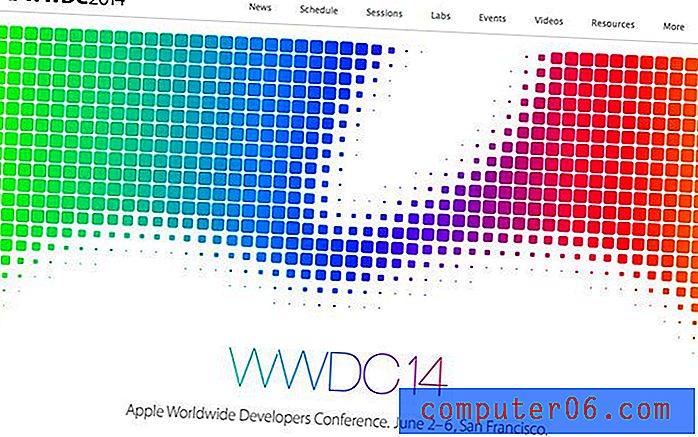Maak verbinding met een draadloos netwerk in iOS 7 op de iPhone 5
Wanneer u uw iPhone 5 wereldwijd gebruikt, bent u waarschijnlijk verbonden met het netwerk van uw mobiele provider. U gebruikt deze verbinding om te bellen en gebeld te worden, sms-berichten te verzenden en toegang te krijgen tot internet. Maar wanneer u bent verbonden met een mobiel netwerk, tellen alle gegevens die u gebruikt mee voor uw maandelijkse gegevenslimiet. Dit is waarschijnlijk geen probleem als u alleen e-mail downloadt of op internet surft in Safari, maar gegevens kunnen erg snel worden gebruikt als u begint met het streamen van video of het downloaden van grote bestanden. Maar aangezien de iPhone 5 eigenlijk best goed is in het uitvoeren van data-zware taken, wil je nog steeds apps kunnen gebruiken die veel data verbruiken. Gelukkig heeft je iPhone 5 ook de mogelijkheid om verbinding te maken met een wifi- of draadloos netwerk.
De Netgear N600 is een geweldige draadloze router die gemakkelijk te gebruiken is. Als je geen wifi-netwerk in huis hebt, dan is de N600 wellicht iets voor jou.
Toegang krijgen tot een Wi-Fi-netwerk op de iPhone 5
Zodra u verbinding heeft gemaakt met een Wi-Fi-netwerk op uw iPhone 5, blijft de informatie voor dat netwerk op uw telefoon staan en maakt u er automatisch verbinding mee wanneer u zich binnen het bereik ervan bevindt. Als je niet wilt dat dit gebeurt, lees dan ons artikel over het vergeten van een netwerk op de iPhone 5. Maar als je verbinding wilt maken met een wifi-netwerk op het werk, thuis of ergens anders, kun je het volgen onderstaande stappen.
Stap 1: Raak het pictogram Instellingen aan .

Stap 2: Raak de Wi-Fi- knop bovenaan het scherm aan.
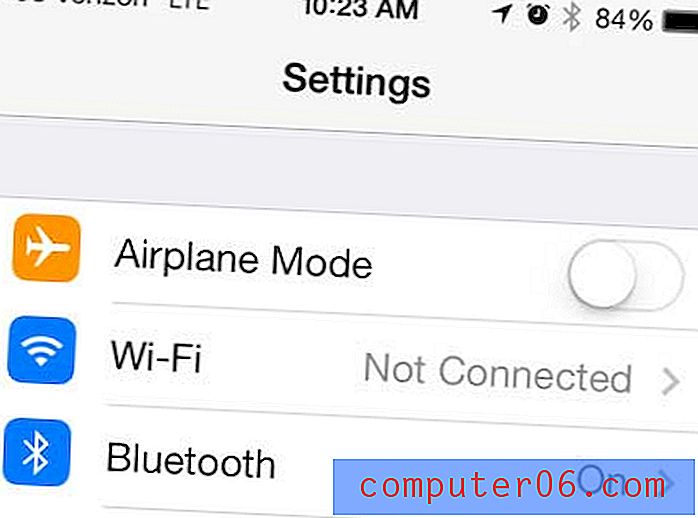
Stap 3: Selecteer het Wi-Fi-netwerk waarmee u verbinding wilt maken onder de sectie Kies een netwerk op het scherm. Als het draadloze netwerk waarmee u verbinding probeert te maken de naam niet uitzendt, moet u de optie Overige selecteren en handmatig de naam van het netwerk invoeren. Zorg er daarnaast voor dat de schuifknop rechts van Wi-Fi bovenaan het scherm is ingeschakeld. Er is een groene schaduw rond de knop wanneer deze is ingeschakeld.
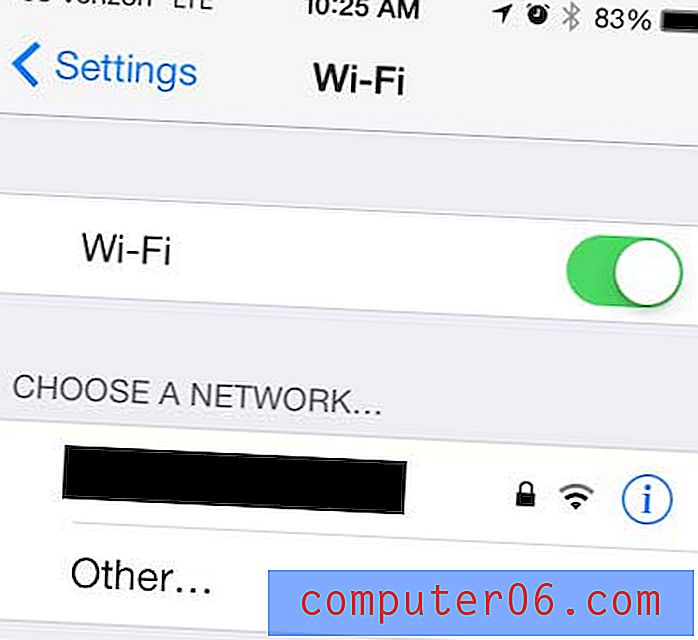
Stap 4: Typ het wachtwoord voor het netwerk en raak vervolgens de knop Deelnemen aan .
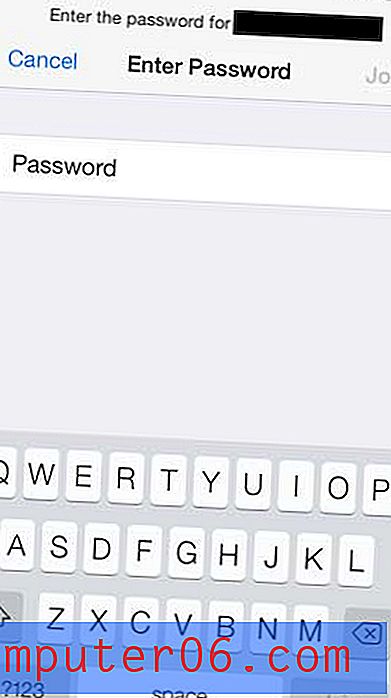
Wanneer u bent verbonden met het netwerk, staat er een vinkje links van de netwerknaam, zoals in de onderstaande afbeelding.
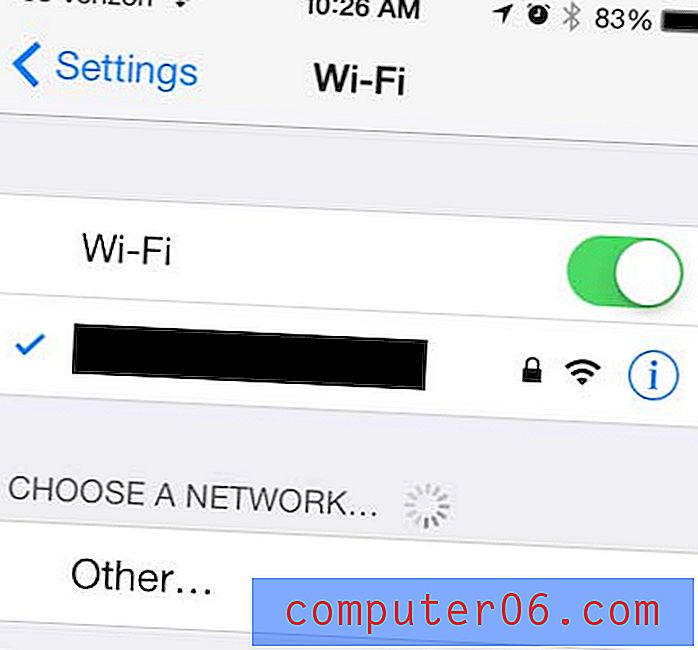
Als je bent verbonden met een wifi-netwerk, heeft de router van dat netwerk je een IP-adres toegewezen. Ontdek hoe u het IP-adres van uw iPhone kunt bekijken als u die informatie nodig heeft.
Klik hier om te zien hoe u uw iPhone 5 op uw tv kunt spiegelen en hoe u Netflix, Hulu Plus en meer op uw televisie kunt bekijken.
Leer hoe u kunt beperken welke apps op uw iPhone 5 mobiele data kunnen gebruiken.